使用此命令可以将圖像中的顔色通道相互混合,能夠對目标顔色通道進行調整和修複,常用于偏色圖像的矯正。今天給大家分享一個運用通道混合器如何來均勻調整人像皮膚。
1、 打開人物圖像,如下圖所示。

2、 打開圖層控制面闆,點擊圖層面闆底部圓形圖标按鈕,如下圖所示。

3、 點擊“通道混合器”,調出通道混合器面闆,在預設選項中,選擇“使用紅色濾鏡的黑白(RGB)”,如下圖所示。
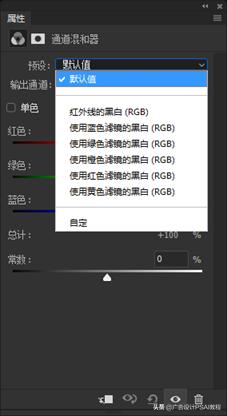
4、 在通道混合器面闆中,将紅色設置為30;綠色設置為-15;藍色設置為10;常數設置為5
5,(具體數值的設置根據圖像需要設置)如下圖所示。
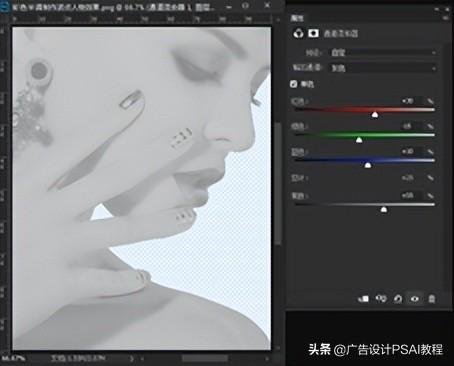
5、 将通道混合器調整圖層混合模式設置為“柔光”模式,如圖所示。
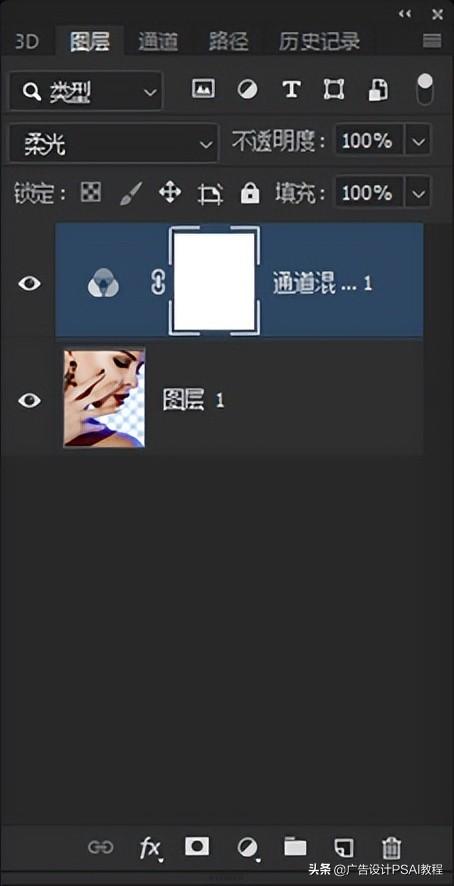
最後得到如圖所示效果。

注意:
通道混合器調整皮膚的原理
一、紅綠藍的數值主要控制皮膚的細節過渡柔和均勻、皮膚細節等,看照片明暗決定
二、常數的數值主要控制畫面的黑白灰标準(用來設置輸出通道的灰色值負值可以在通道中增加黑色,正值可以在通道中增加白色),就是以最暗的區域像素為視覺參考能肉眼看到暗部區域的像素細節即可
柔光模式能讓圖像得到提亮或變暗
使顔色變亮或變暗取決于混合色,也就是說變暗與變亮以混合色的明暗變化為參照進行結果色的提亮與加暗。如果混合色比 50% 灰色亮,則圖像變亮就像被減淡了一樣;如果混合色比 50% 灰色暗,則圖像變暗就像加深了。
,更多精彩资讯请关注tft每日頭條,我们将持续为您更新最新资讯!




